แนะนำฟังก์ชันสินค้าจัดจำหน่าย
คัดลอกลิงก์ & ชื่อเรื่อง
เวลาอัปเดต: 19 มี.ค. 2025 12:00
แนะนำฟังก์ชัน
หลังจากเชื่อมต่อระบบคลังสินค้าบุคคลที่สาม Jifeng กับ BigSeller สำเร็จ คุณสามารถเพิ่มสินค้าจัดจำหน่ายไปยังคลังสินค้าบุคคลที่สามใน BigSeller ได้ด้วยคลิกเดียว และสร้างความสัมพันธ์การจับคู่ระหว่างสินค้าจัดจำหน่ายของคลังสินค้าบุคคลที่สาม Jifeng และ SKU ร้านค้าโดยอัตโนมัติผ่าน BigSeller เพื่อขายและจัดการสินค้าจัดจำหน่ายของเจ้าของ และเพิ่มยอดขายของคุณขั้นตอนการใช้ฟังก์ชัน
ขั้นตอนที่ 1 เชื่อมต่อคลังสินค้าบุคคลที่สาม Jifeng
ไปที่ "การตั้งค่า" > "ศูนย์การเชื่อมต่อ" > "เชื่อมต่อคลังสินค้าบุคคลที่สาม" > หาเจอคลังสินค้าบุคคลที่สาม Jifeng > กดปุ่ม "+เชื่อมต่อ"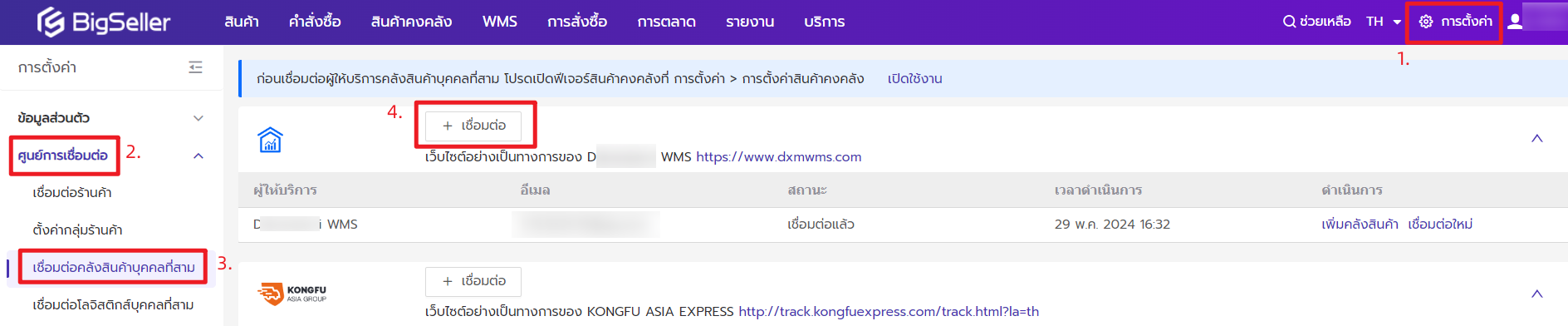
❗❗❗หมายเหตุ: หากคุณยังไม่ได้เปิดใช้งานระบบ WMS Jifeng โปรดติดต่อเจ้าหน้าที่ Jifeng เพื่อเปิดใช้งานก่อน หลังจากนั้น เชื่อมต่อระบบ WMS Jifeng ใน BigSeller
วิธีการติดต่อเจ้าหน้าที่ Jifeng:
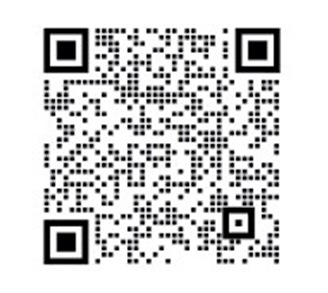
ขั้นตอนที่ 2 เพิ่มคลังสินค้า
ไปที่เมนู "สินค้าคงคลัง" > เมนู "คลังสินค้า" > คลิก +เพิ่มคลังสินค้า > กรอกข้อมูลคลังสินค้า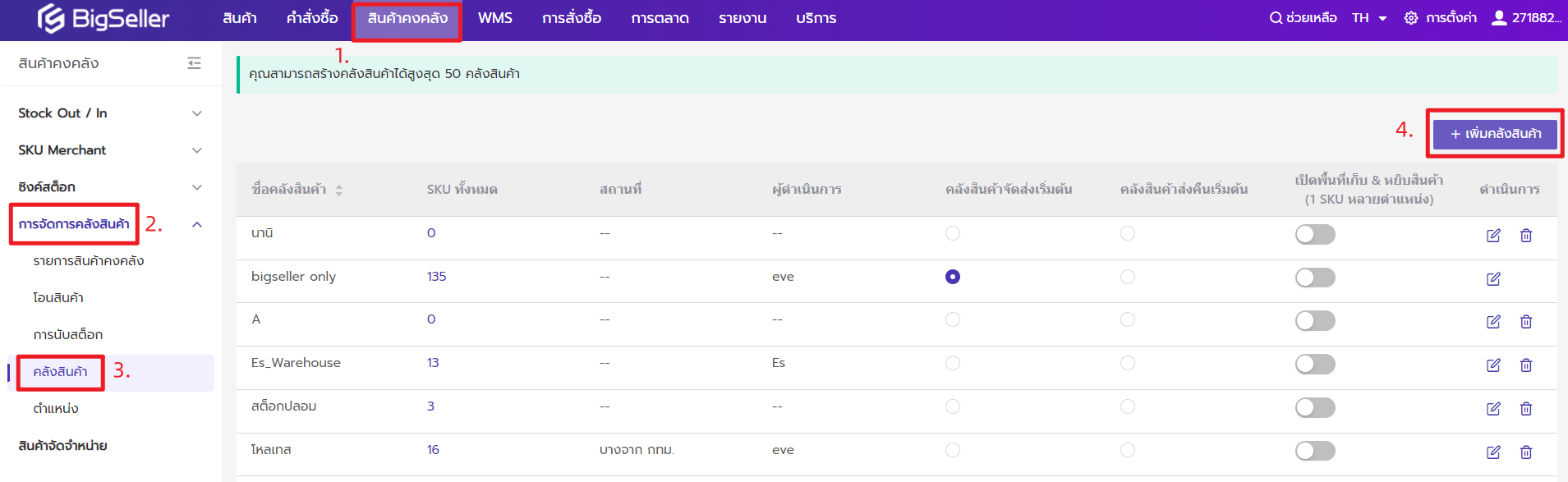
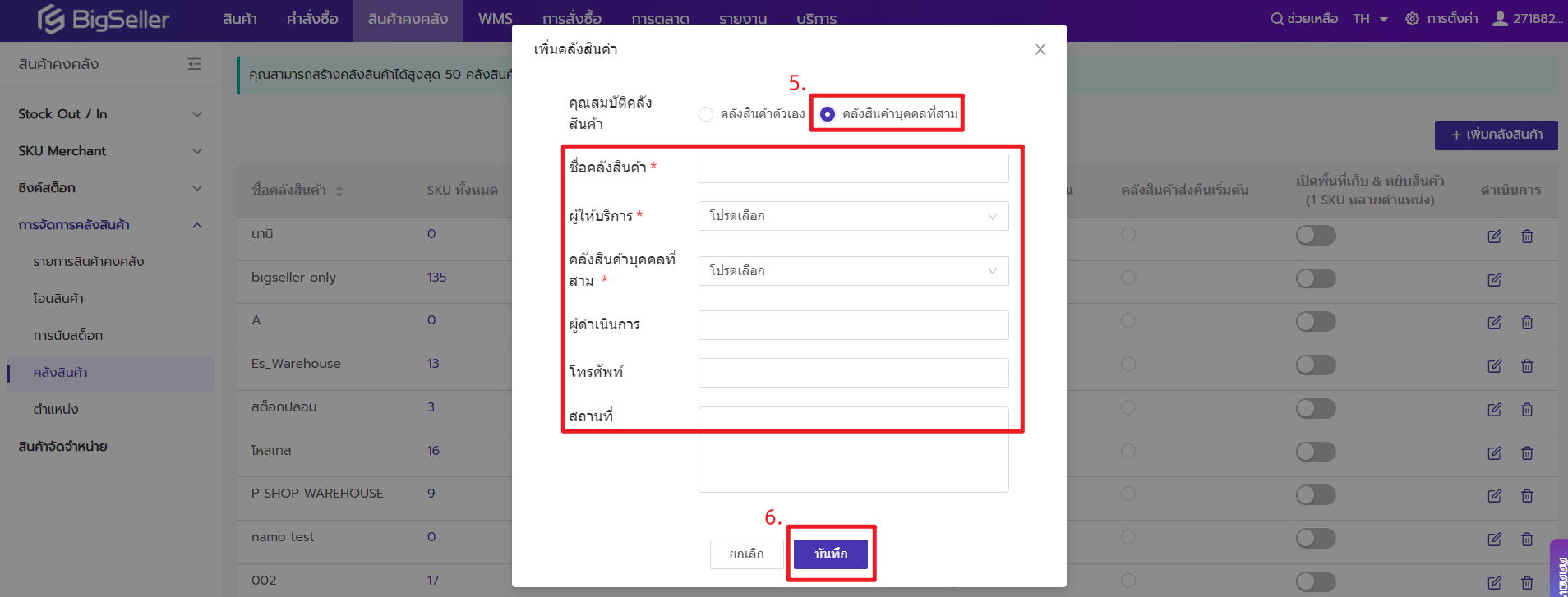
ขั้นตอนที่ 3 เพิ่มสินค้าเป็นการจัดจำหน่าย
หลังจากเชื่อมต่อคลังสินค้าบุคคลที่สามของระบบ WMS Jifeng สำเร็จ สินค้าจัดจำหน่ายของระบบ Jifeng จะถูกซิงค์เข้าในเมนู "สินค้าจัดจำหน่าย" โดยอัตโนมัติ และคุณสามารถเพิ่มสินค้าเป็นการจัดจำหน่ายไปยังคลังสินค้าบุคคลที่สาม Jifeng ที่เพิ่มเข้าใน BigSeller ได้ (เพิ่มคลังสินค้าตามขั้นตอนที่ 2 ด้านบน)ไปที่เมนู "สินค้าคงคลัง" > "สินค้าจัดจำหน่าย" > กดปุ่ม "+เพิ่มเป็นการจัดจำหน่าย"
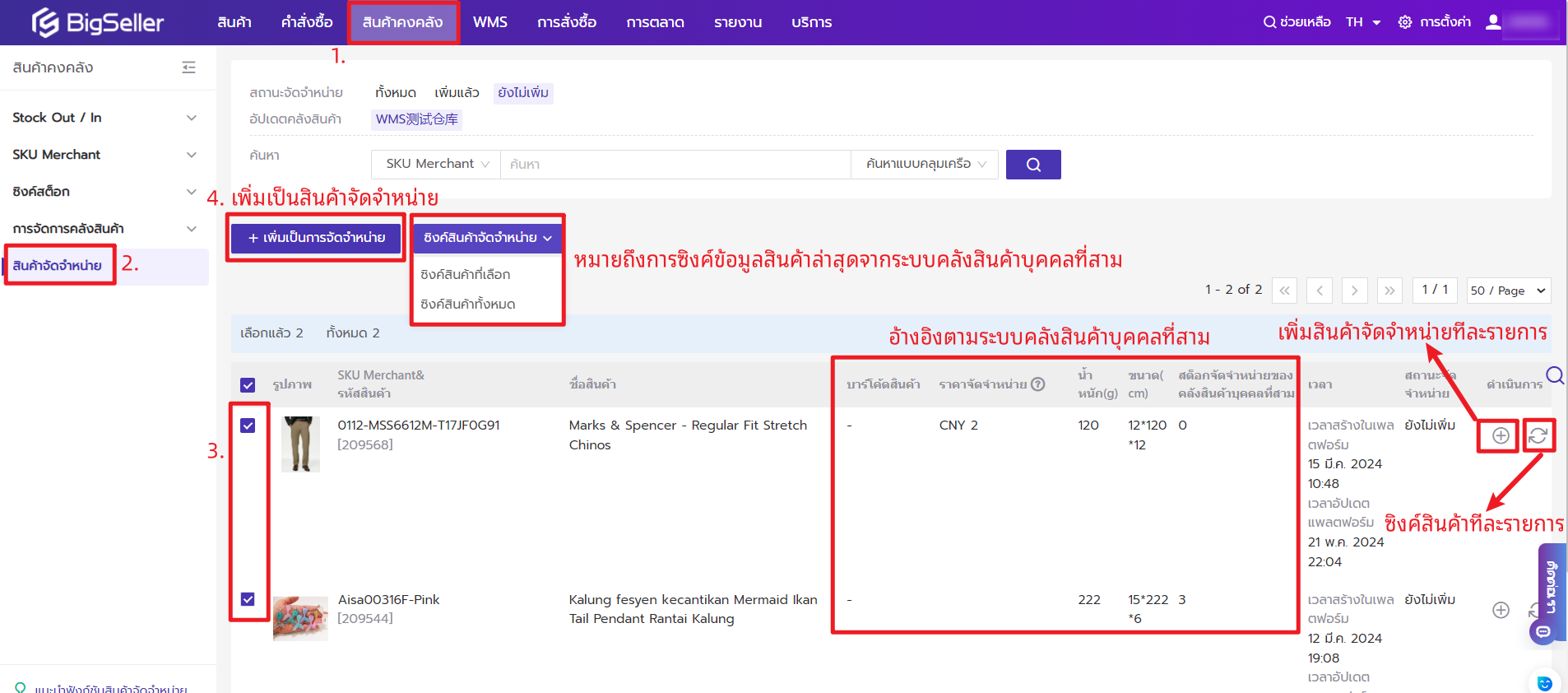
❗❗❗หมายเหตุ:
1. ขอแนะนำให้ซิงค์ข้อมูลสินค้าล่าสุดทั้งหมดจากระบบคลังสินค้าบุคคลที่สามก่อนเพิ่มสินค้าเป็นการจัดจำหน่าย
2. สต็อกจัดจำหน่ายของคลังสินค้าบุคคลที่สามดึงมาจากคลังสินค้าบุคคลที่สาม Jifeng
3. ราคาจัดจำหน่าย: หากสกุลเงินของราคาสินค้าในระบบคลังสินค้าบุคคลที่สาม Jifeng ตรงกับสกุลเงินของบัญชี BigSeller หลังจากเพิ่มสินค้าเป็นการจัดจำหน่าย ราคานี้จะถูกอ้างอิงกับราคาอ้างอิงในเมนู "สินค้าคงคลัง" > "SKU Merchant"
หลังจากสินค้าถูกเพิ่มเป็นการจัดจำหน่ายจะมีเครื่องหมาย "สินค้าจัดจำหน่าย" ในเมนู "รายการสินค้าคงคลัง" และ "SKU Merchant"
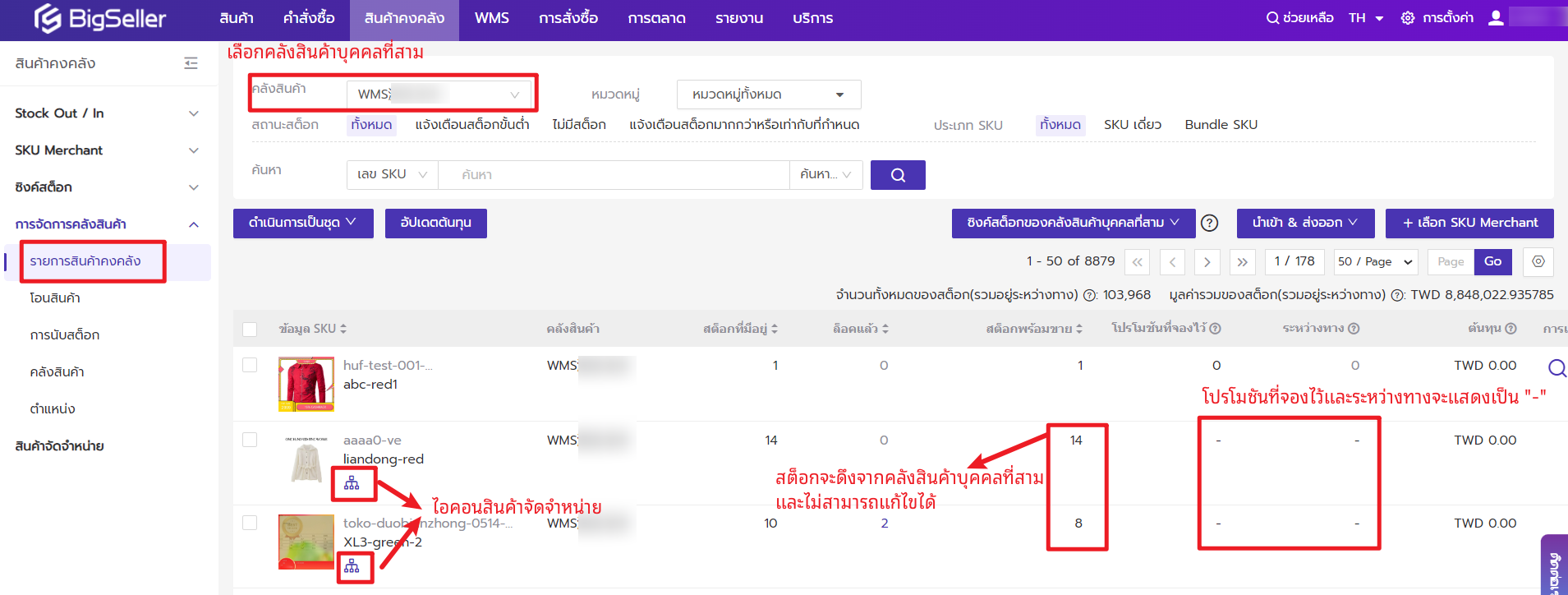

ขั้นตอนที่ 4 จับคู่ SKU ร้านค้า
คุณสามารถจับคู่ SKU Merchant ที่เป็นสินค้าจัดจำหน่าย กับ SKU ร้านค้า เมื่อมีคำสั่งซื้อเข้ามา ระบบจะจัดสรรสต็อกและตัดสต็อกโดยอัตโนมัติ(ขั้นตอนการตัดสต็อกจะเหมือนกันกับการตัดสต็อกทั่วไป สามารถดูรายละเอียดได้ที่นี่ )ไปที่เมนู "สินค้าคงคลัง" > "SKU Merchant" > กดปุ่ม "การจับคู่ SKU ร้านค้า"
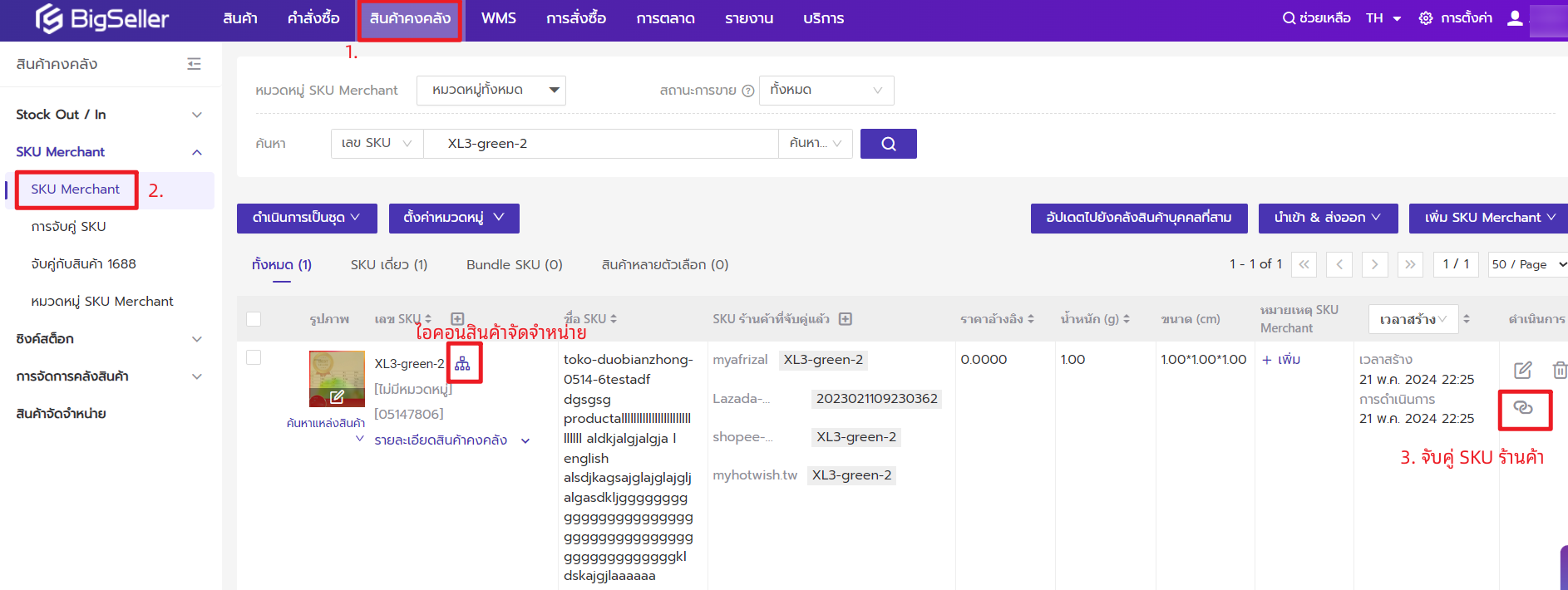
ขั้นตอนที่ 5 จัดการคำสั่งซื้อ
เมื่อมีการสั่งซื้อสินค้าจัดจำหน่ายในร้านค้าออนไลน์และคำสั่งซื้อถูกซิงค์เข้าใน BigSeller คุณสามารถจัดการคำสั่งซื้อตามขั้นตอนเพื่อให้คลังสินค้าบุคคลที่สามช่วยดำเนินการจัดส่งสินค้า ดูรายละเอียดขั้นตอนการจัดการคำสั่งซื้อได้ที่ ขั้นตอนการจัดการคำสั่งซื้อข้อสำคัญ
สำหรับสินค้าจัดจำหน่าย (สินค้าจัดจำหน่ายเดี่ยว และ Bundle SKU ที่มีสินค้าจัดจำหน่าย)1. ไม่สามารถแก้ไขสต็อกโดยตรงในหน้า "รายการสินค้าคงคลัง"
2. ไม่สามารถปรับสต็อกใน BigSeller ได้ รวมถึง Manual Stock-in, Manual Stock-out, ใบสั่งซื้อ, รายการโอนสินค้า, นับสต็อก, จองคลังสินค้าแคมเปญ
3. ไม่สามารถเพิ่มสินค้าจัดจำหน่ายเข้าคลังสินค้าด้วยตนเอง รวมถึง คลังสินค้าตนเอง คลังสินค้าบุคคลที่สามอื่น
4. หากลบสินค้าจัดจำหน่ายออกจากหน้า "SKU Merchant" สถานะของสินค้าจัดจำหน่ายในหน้า "สินค้าจัดจำหน่าย" และระบบของคลังสินค้าบุคคลที่สามจะเปลี่ยนเป็น "ยังไม่เพิ่ม"
เนื้อหานี้มีประโยชน์ไหม
คำติชมของคุณช่วยให้เราปรับปรุงอย่างต่อเนื่อง ขอบคุณสำหรับการให้คะแนนค่ะ/ครับ
หากบทความไม่สามารถแก้ไขปัญหาของคุณได้ สามารถ ติดต่อเรา